와이파이(wifi) 비밀번호 패스워드를 찾는 방법에 관하여 이미지로 쉽게 알아보겠습니다. 와이파이를 처음 연결한 이후에는 자동으로 연결되어 잊어버렸을 겁니다. 저 역시 메모를 해두지 않아 와이파이 비밀번호를 알지 못했는데 쉽고 간편하게 와이파이 비밀번호를 알 수 있는 방법이 있어 공유합니다.
와이파이 wifi 비밀번호 패스워드 알아내기
PC나 노트북으로 와이파이가 무선으로 연결되어 있을 경우 쉽게 알아낼 수 있습니다. 아래 설명된 이미지를 참고하시어 똑같은 방법으로 하시면 간편하게 해결 가능합니다.
1. 작업표시줄 하단 '무선 연결 아이콘'을 마우스 오른쪽 버튼을 누릅니다.
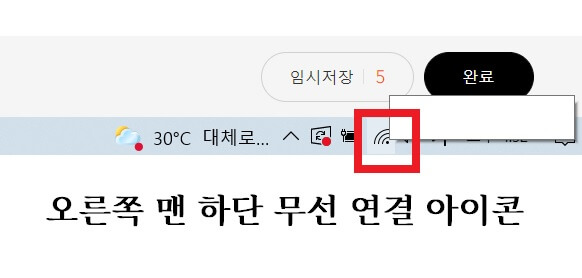
2. '네트워크 및 인터넷 설정 열기'로 들어갑니다.
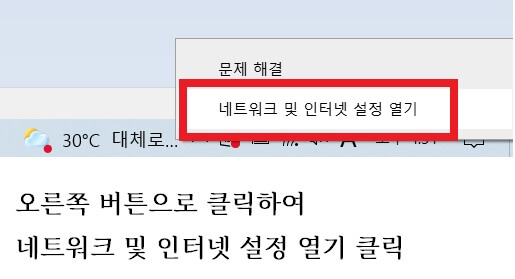
3. '어댑터 옵션 변경'으로 들어갑니다.
네트워크 팝업창이 나타나면 중간에 위치한 '어댑터 옵션 변경'을 클릭합니다.
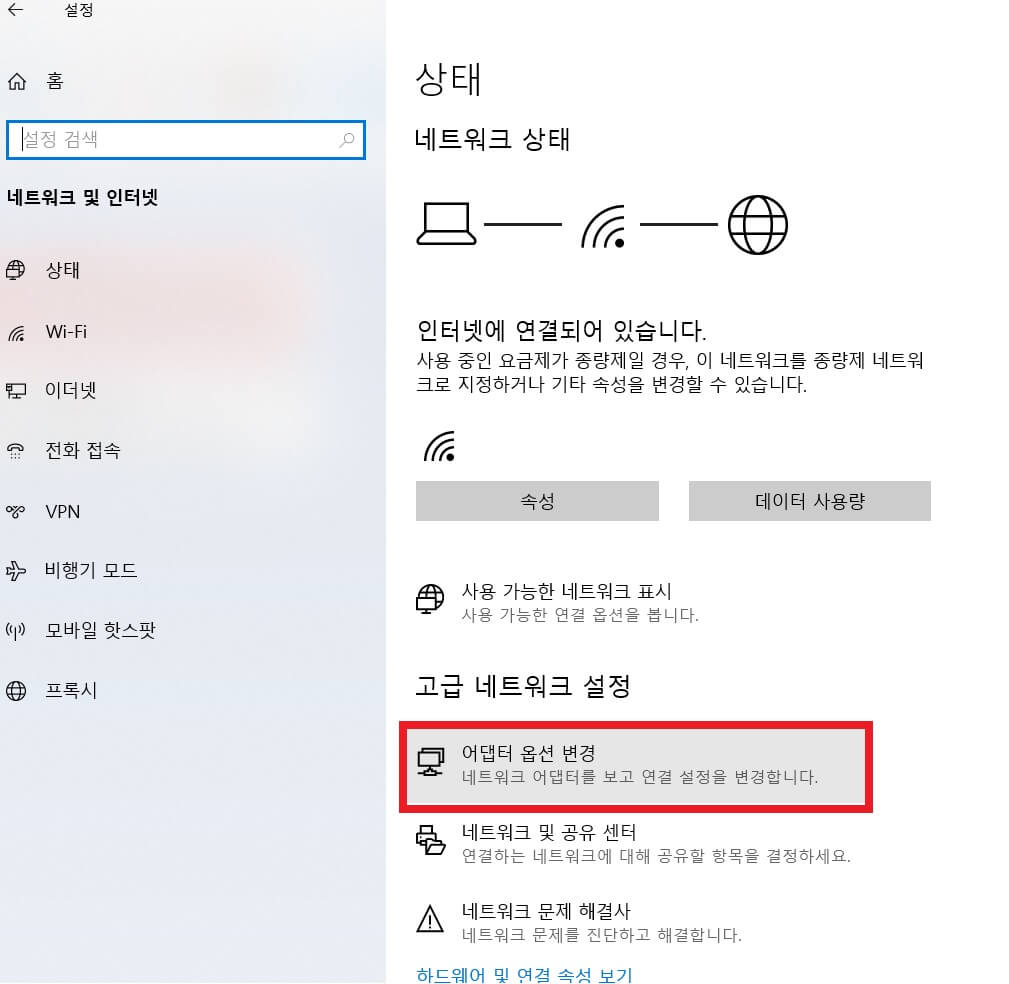
4. 'Wi-Fi라고 되어 있는 네트워크 아이콘'을 더블클릭합니다.
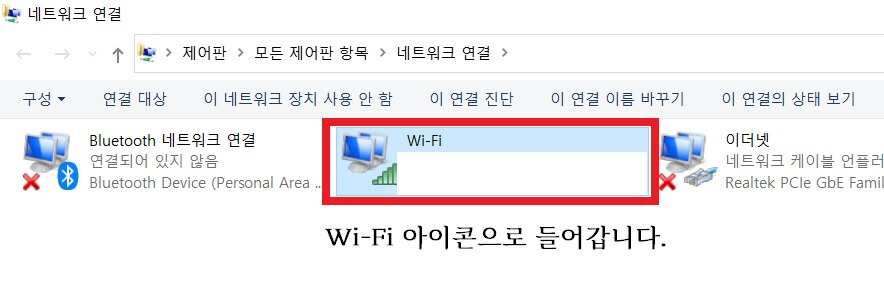
5. '무선 속성(W)'을 누릅니다.
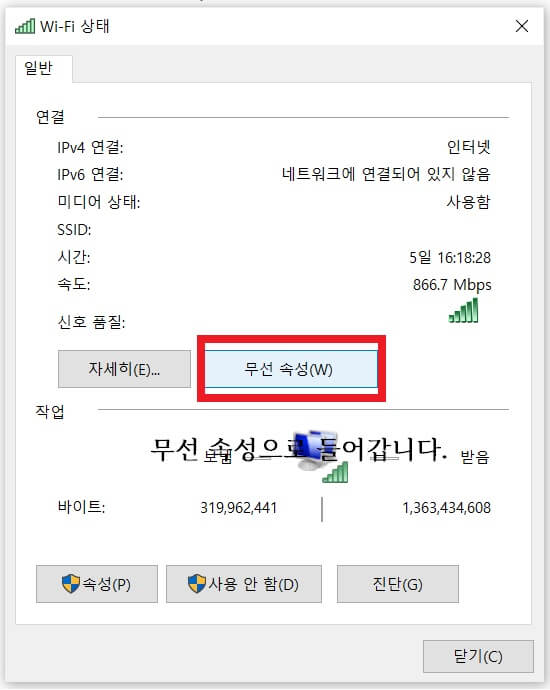
6. 팝업창이 열리고 상단에 '보안'탭으로 들어갑니다.
와이파이 비밀번호가 '●'으로 표시되어 있는 것을 확인할 수 있습니다. 아래 위치한 '문자표시(H)'를 체크하면 비밀번호를 알 수 있습니다.
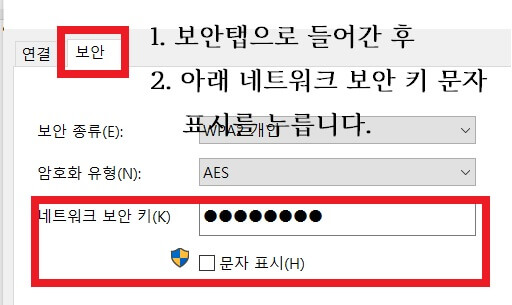
간단하게 이미지로 쉽게 설명하였습니다. 해당 방법대로 진행하면 쉽게 와이파이 비밀번호를 알 수 있으니 참고하시어 진행하시기 바랍니다.
[함께 보면 좋을 콘텐츠]
컴퓨터 느릴 때 sngp 완전 제거로 악성 광고 해결하는 방법
컴퓨터 느릴 때 sngp 완전 제거로 악성 광고 해결하는 방법
인터넷 광고창으로 인해 컴퓨터가 느리다면 'sngp 완전 제거'를 통해 해결할 수 있습니다. 광고 악성코드는 PC에 설치되어 있어 검색을 할 때마다 광고창이 자동으로 뜨도록 되어 있습니다. 컴퓨
lliamlisten.tistory.com
아이폰과 갤럭시 모바일 팩스 어플 소개와 팩스 무료로 보내는 방법
아이폰과 갤럭시 모바일 팩스 어플 소개와 팩스 무료로 보내는 방법
아이폰과 갤럭시의 모바일 팩스(FAX) 보내는 방법에 대해 설명드립니다. 팩스 기계가 집에 없다면 우체국, 대형 문구점, PC방 등을 방문하여 보내셨을 겁니다. 모바일, 온라인 서비스가 발달하면
lliamlisten.tistory.com
주민등록등본 인터넷 발급 PDF 저장 방법 정부 24 무료
주민등록등본 인터넷발급 PDF 저장 방법 정부24 무료
주민등록등본을 인터넷으로 발급받아 PDF로 저장하는 방법에 관하여 설명합니다. 과거에는 직접 주민센터에 방문해야 했지만 요즘은 인터넷을 통해 편리하게 발급받을 수 있습니다. 참고로 인
lliamlisten.tistory.com
'일상 꿀팁' 카테고리의 다른 글
| 택배 주소 잘못 썼을 때 해결법 잘못 배송된 택배 사용 처벌 및 고객센터 전화번호 (0) | 2022.06.23 |
|---|---|
| 인스타그램 게시물 숨기기 취소와 해제하기 방법 간단히 알아보기 (0) | 2022.06.18 |
| 반려동물 병원 의료비 지원 제도 신청 방법 기준 총 정리 (0) | 2022.06.09 |
| gs25 편의점 반값택배 보내는 법과 조회하는 방법 총 정리 (0) | 2022.06.07 |
| 컴퓨터 느릴 때 sngp 완전 제거로 악성 광고 해결하는 방법 (0) | 2022.06.06 |




